qq频道怎么关闭 qq频道在哪里可以关闭
更新日期:2024-03-22 01:54:13
来源:网友投稿
手机扫码继续观看

很多小伙伴更新了qq后,发现多了一个qq频道功能,觉得很麻烦,想要关闭qq频道这个功能,但是不知道怎么关闭,于是小编到网上查阅了资料,总结出了手机端和电脑端的关闭qq频道的方法,具体内容全部放在下文了,大家有需要的话赶紧来系统看看吧。

qq频道怎么关闭?
手机端:
1.在聊天页面右滑调出个人中心,点击左下方的设置按钮;

2.进入设置后选择 辅助 功能按钮;
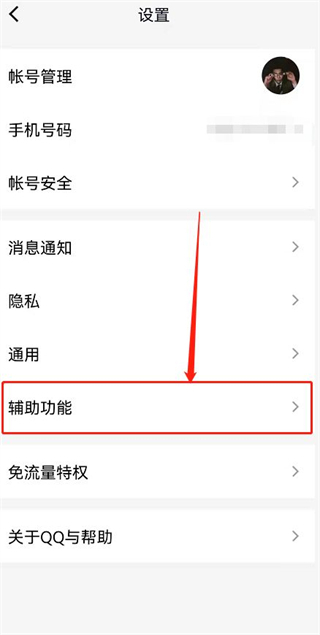
3.在辅助功能中下滑至底部点击主页底部 导航 栏设置;

4.找到频道按钮点击右侧滑动即可关闭。
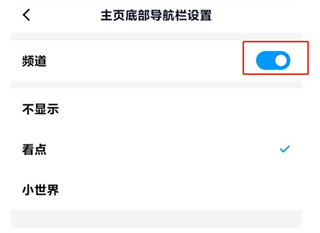
电脑端:
1.打开qq,开启任务管理器,找到进程qq频道,右键打开文件所在位置;(通常文件在C:\Users\用户\AppData\Local\Tencent\QQGuild)
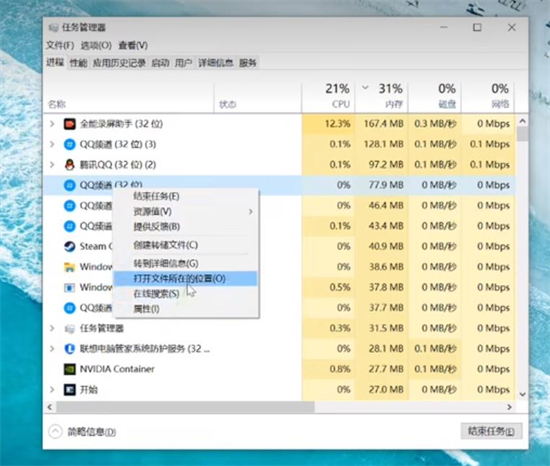
2.关闭qq,删除QQGuild文件下的所有文件,右键QQGuild选择属性,点击安全选项卡,点击高级,点击禁用继承,选择第二项,删除所有权限,点击应用,点击确定;
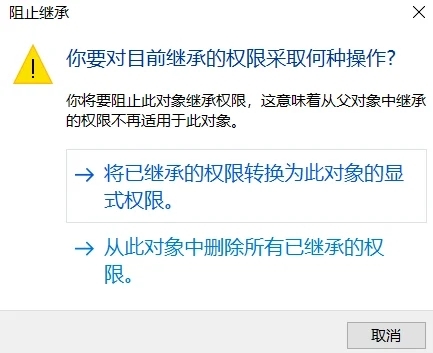
3.进入QQGuild文件夹,点击继续,返回上一级再次右键QQGuild属性-安全选项卡,点击编辑,在权限里把写入关闭。
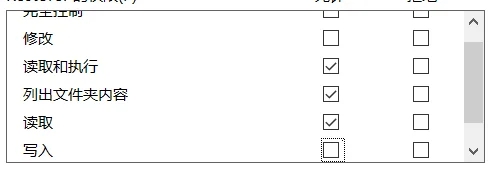
以上就是小编为大家带来的qq频道怎么关闭的方法了,希望能帮助到大家。
该文章是否有帮助到您?
常见问题
- monterey12.1正式版无法检测更新详情0次
- zui13更新计划详细介绍0次
- 优麒麟u盘安装详细教程0次
- 优麒麟和银河麒麟区别详细介绍0次
- monterey屏幕镜像使用教程0次
- monterey关闭sip教程0次
- 优麒麟操作系统详细评测0次
- monterey支持多设备互动吗详情0次
- 优麒麟中文设置教程0次
- monterey和bigsur区别详细介绍0次
系统下载排行
周
月
其他人正在下载
更多
安卓下载
更多
手机上观看
![]() 扫码手机上观看
扫码手机上观看
下一个:
U盘重装视频












